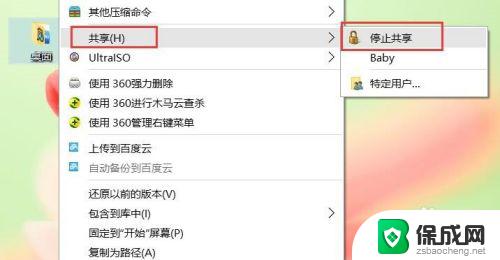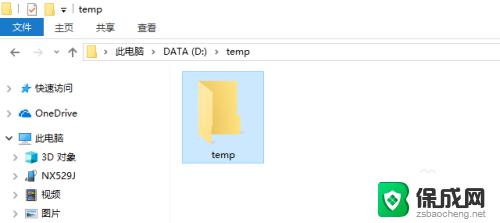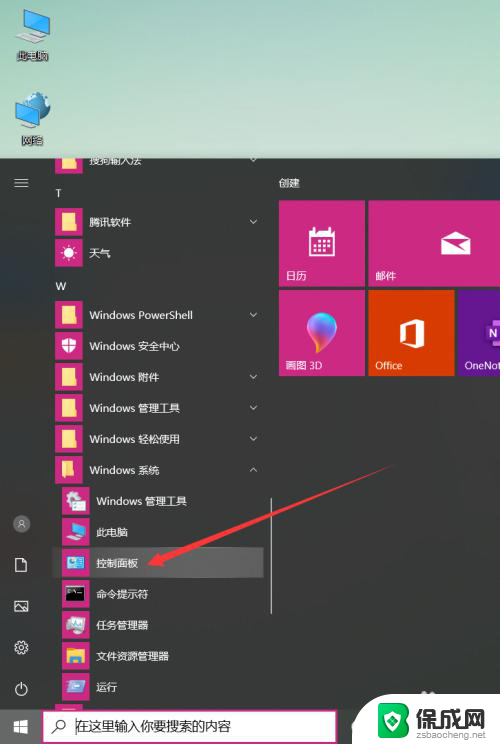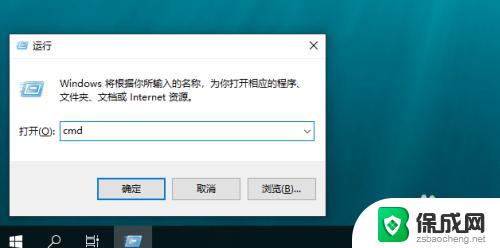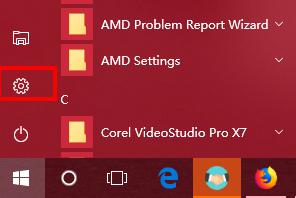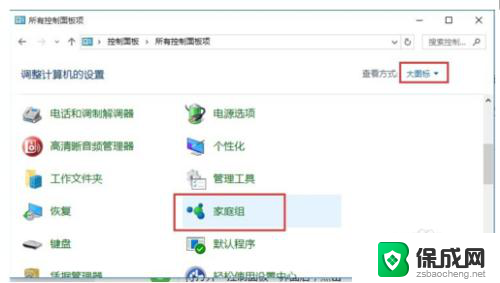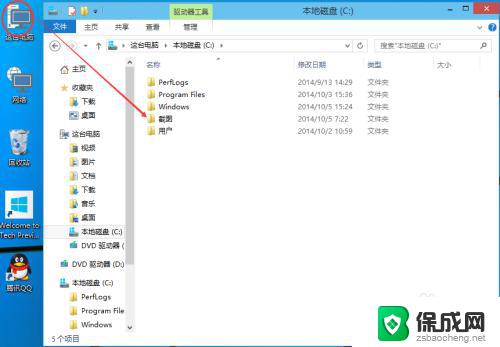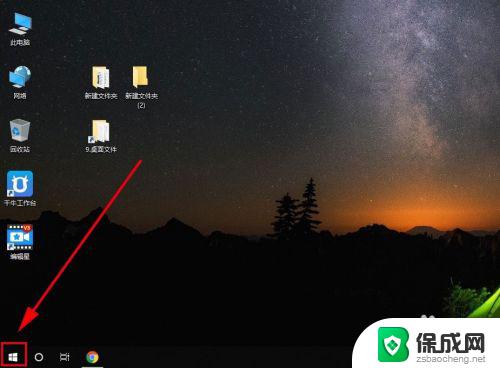win10 就近共享 Win10如何开启就近共享功能
Win10操作系统作为微软最新的操作系统版本,自发布以来备受关注,其中就近共享功能是Win10系统的一大特色和亮点。就近共享功能可以让用户在同一局域网内快速、便捷地共享文件和资源。通过该功能,用户可以在家庭网络环境下,无需借助第三方软件或硬件设备,直接在不同设备之间传输文件,极大地提高了工作和生活的便利性。不仅如此就近共享功能还支持多台设备同时共享,大大提升了文件传输的效率和速度。掌握Win10如何开启就近共享功能,对于每一位Win10用户来说都是至关重要的。接下来本文将为大家详细介绍Win10如何开启就近共享功能,帮助大家更好地使用这一便捷而强大的功能。
步骤如下:
1.打开电脑,进入到Windows10系统桌面。在桌面左下角点击开始按钮。
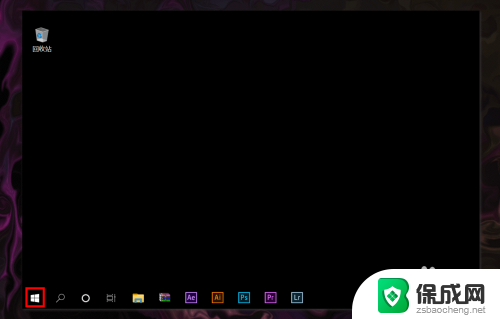
2.打开开始菜单之后,在左下角找到并点击设置按钮,打开设置页面。
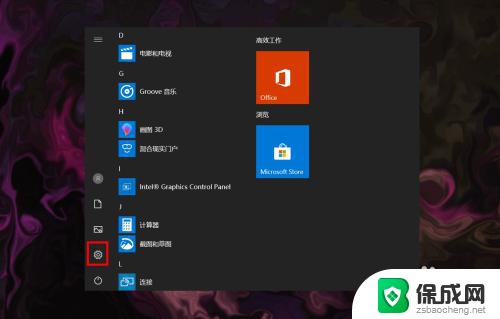
3.打开Windows设置后,在设置窗口选择并点击系统选项。
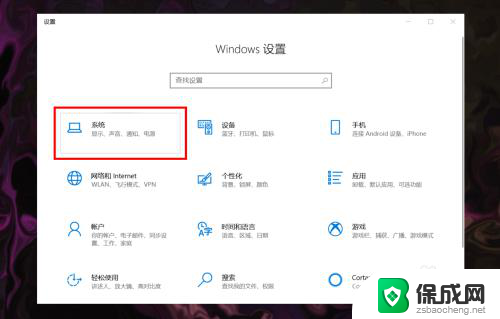
4.进入到系统之后,在左侧菜单栏选择并点击体验共享菜单选项。
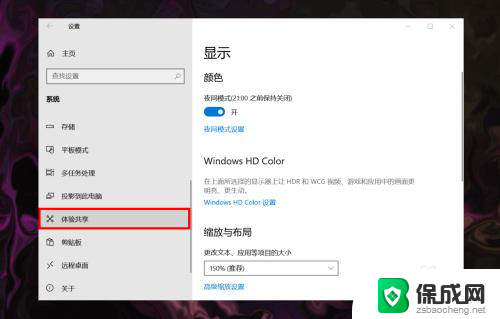
5.打开体验共享设置后,在右侧设置选项中找到并点击就近共享栏目。
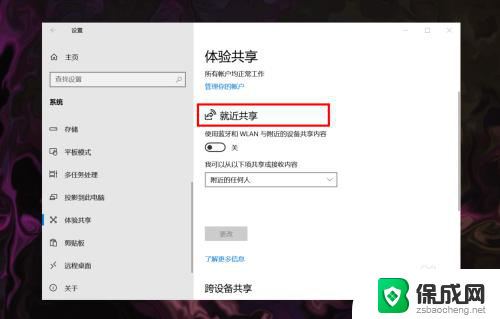
6.最后,在就近共享下开启该功能,开启后就可以实现就近共享内容了。
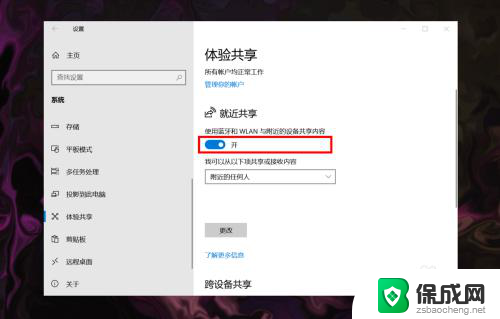
以上就是win10就近共享的全部内容,碰到同样情况的朋友们赶紧参照小编的方法来处理吧,希望能够对大家有所帮助。